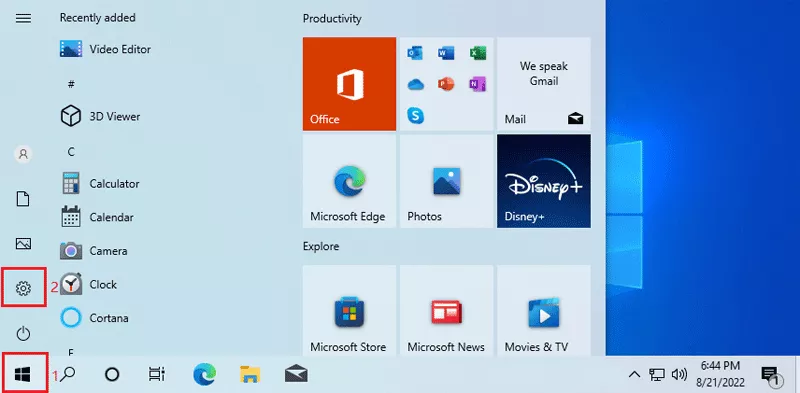关闭Office 2013中关闭受保护视图功能的说明
为了保护文档,单词,Excel或Power Point文档的安全性,Office 2013上受保护的视图功能将在我们打开文档时防止恶意代码,病毒。当用户打开某些文档或文档时,受保护的视图只能允许您读取,而不是直接编辑,但必须单击“启用编辑”按钮。
但是,这也使用户很难立即修复文档和文档的内容。如果要在2013年Office 2013上关闭受保护的视图功能,则可以在下面的教程中参考如何执行此操作。
笔记,在下面的文章中,我们将以Word 2013为例。您可以使用Excel和Power Point执行相同的步骤,以关闭受保护的视图功能。
步骤1:
您在计算机上打开Word文档。在主页接口,单击文件按钮右上角。
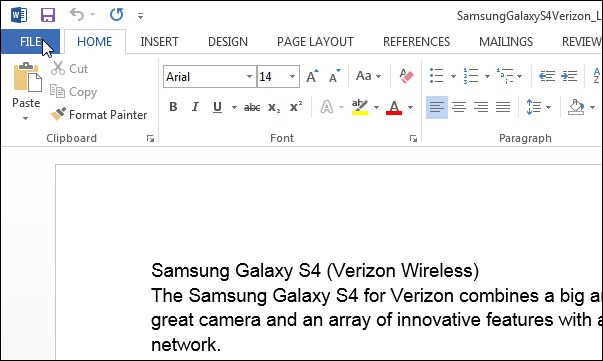
步骤2:
在新界面中,您单击的左侧菜单选项。

步骤3:
在“单词”选项接口中,在左菜单中也单击信任中心。
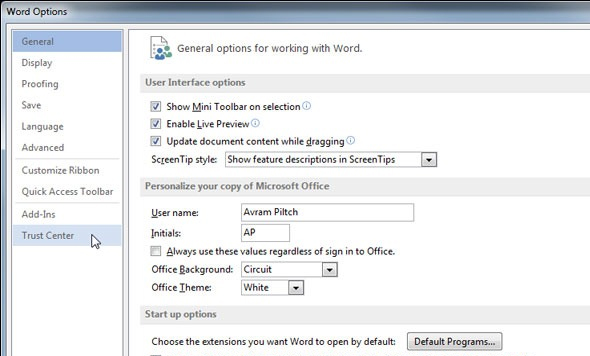
您查看右侧的界面,单击信任中心设置。
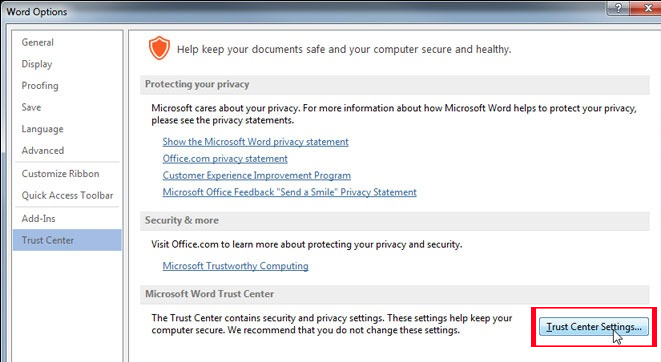
步骤4:
切换到信任中心接口,向下看左下方菜单,然后单击受保护的视图。
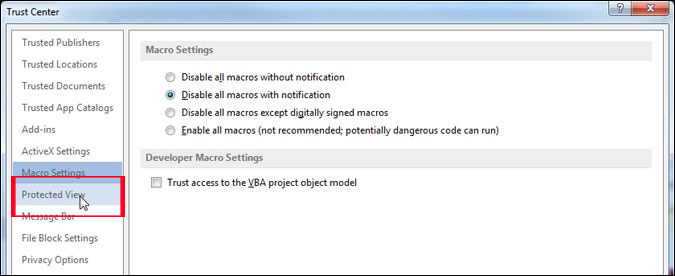
查看受保护视图右侧的界面,取消选中所有3个选项, 包括启用源于Internet表单的文件的受保护视图,,,,启用位于不安全位置的文件的保护视图和启用保护视图以获取外观附件。
最后点击好的完成。

因此,我们禁用了Office 2013上的受保护视图功能。打开文档或文本内容将不再显示启用编辑按钮,因此您可以直接进行编辑。特别是,我们从Internet下载的文档也放弃了受保护的视图保护。读者还可以使用Office 2010版本禁用上面的受保护视图的步骤。
请参阅以下文章:
- Microsoft Word中的8个提示或处理列
- 关闭但尚未保存时,如何重新打开单词,Excel或PowerPoint文件?
- 安装和使用办公室2016的说明
祝大家成功!
你应该阅读
可能有兴趣
- Microsoft Word中的单词如何跳跃?
当您在Word中输入内容时,会出现拼写错误,尽管我们不按Enter或调整机器上的越南打字工具。这可能是由于Word中有问题的自动间距。
- 有关如何在Excel中修复反向日期的说明
当我们在Microsoft Excel上安装英语时,您将出现英文日期错误,上个月,然后是日期和年。那么,如何在Excel中返回正确的日期,月和年格式呢?
- 在单词中输入内容时,用丢失单词修复错误的说明
缺少键入错误,或者在单词中输入和丢失单词经常发生,尤其是当我们安装诸如Unikey或vietkey之类的越南键盘时。那么我们如何处理这种情况呢?
- 关于如何在Word 2007中将英寸更改为CM的说明
通常,我们将使用CM单元熟悉且易于使用。但是,您的Word版本突然使用英寸单元,因此很难调整对齐方式。
- PowerPoint的50个替代幻灯片应用程序
Microsoft Powerpoint以创建幻灯片的演示演示文稿而闻名。但是,如果您的计算机无法安装或无法使用PowerPoint,则可以使用PowerPoint演示文稿应用程序之一来替换下面的网络管理文章中的PowerPoint。
- 修复了办公室2013上的“问题出了问题”错误
Microsoft Office 2013是支持开放,阅读和编辑文本文档的应用程序之一。但是,在某些情况下,在打开Microsoft Office 2013应用程序应用程序时,用户在错误消息中面临错误“出现问题”的错误。抱歉,他们无法启动您的程序。检查它而不会被系统关闭。错误代码:1058-13'。





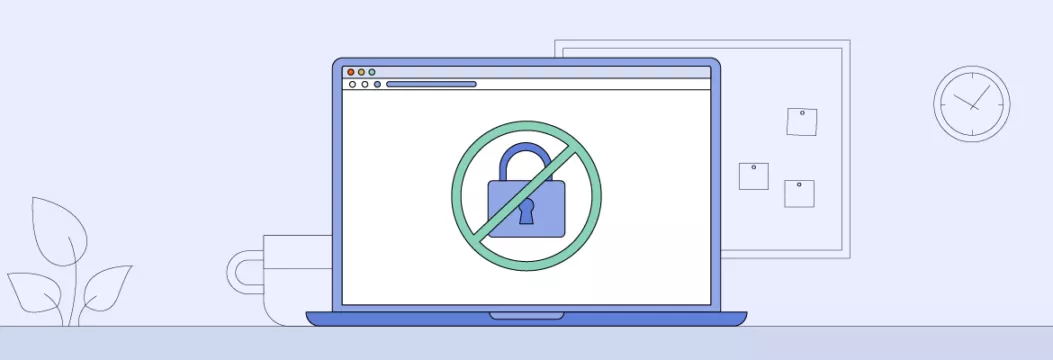

![[固定] face ID和密码不在iPhone上的设置中](https://ksfboa.com/tech/jacki/wp-content/uploads/cache/2025/05/face-id-and-passcode-not-in-settings.webp.webp)


![您不应该在2025年不应该错过的7个iPhone运营商解锁服务[免费服务]](https://ksfboa.com/tech/jacki/wp-content/uploads/cache/2025/05/best-free-iphone-unlocker-doctorsim.jpg)